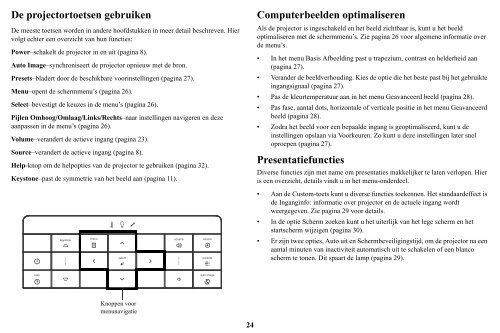Osiris_RG_IN2110 series-DU.fm - InFocus
Osiris_RG_IN2110 series-DU.fm - InFocus
Osiris_RG_IN2110 series-DU.fm - InFocus
Create successful ePaper yourself
Turn your PDF publications into a flip-book with our unique Google optimized e-Paper software.
De projectortoetsen gebruiken<br />
De meeste toetsen worden in andere hoofdstukken in meer detail beschreven. Hier<br />
volgt echter een overzicht van hun functies:<br />
Power–schakelt de projector in en uit (pagina 8).<br />
Auto Image–synchroniseert de projector opnieuw met de bron.<br />
Presets–bladert door de beschikbare voorinstellingen (pagina 27).<br />
Menu–opent de schermmenu’s (pagina 26).<br />
Select–bevestigt de keuzes in de menu’s (pagina 26).<br />
Pijlen Omhoog/Omlaag/Links/Rechts–naar instellingen navigeren en deze<br />
aanpassen in de menu’s (pagina 26).<br />
Volume–verandert de actieve ingang (pagina 23).<br />
Source–verandert de actieve ingang (pagina 8).<br />
Help-knop om de helpopties van de projector te gebruiken (pagina 32).<br />
Keystone–past de symmetrie van het beeld aan (pagina 11).<br />
Computerbeelden optimaliseren<br />
Als de projector is ingeschakeld en het beeld zichtbaar is, kunt u het beeld<br />
optimaliseren met de schermmenu’s. Zie pagina 26 voor algemene informatie over<br />
de menu’s.<br />
• In het menu Basis Afbeelding past u trapezium, contrast en helderheid aan<br />
(pagina 27).<br />
• Verander de beeldverhouding. Kies de optie die het beste past bij het gebruikte<br />
ingangsignaal (pagina 27).<br />
• Pas de kleurtemperatuur aan in het menu Geavanceerd beeld (pagina 28).<br />
• Pas fase, aantal dots, horizontale of verticale positie in het menu Geavanceerd<br />
beeld (pagina 28).<br />
• Zodra het beeld voor een bepaalde ingang is geoptimaliseerd, kunt u de<br />
instellingen opslaan via Voorkeuren. Zo kunt u deze instellingen later snel<br />
oproepen (pagina 27).<br />
Presentatiefuncties<br />
Diverse functies zijn met name om presentaties makkelijker te laten verlopen. Hier<br />
is een overzicht, details vindt u in het menu-onderdeel.<br />
• Aan de Custom-toets kunt u diverse functies toekennen. Het standaardeffect is<br />
de Inganginfo: informatie over projector en de actuele ingang wordt<br />
weergegeven. Zie pagina 29 voor details.<br />
• In de optie Scherm zoeken kunt u het uiterlijk van het lege scherm en het<br />
startscherm wijzigen (pagina 30).<br />
• Er zijn twee opties, Auto uit en Schermbeveiligingstijd, om de projector na een<br />
aantal minuten van inactiviteit automatisch uit te schakelen of een blanco<br />
scherm te tonen. Dit spaart de lamp (pagina 29).<br />
Knoppen voor<br />
menunavigatie<br />
24